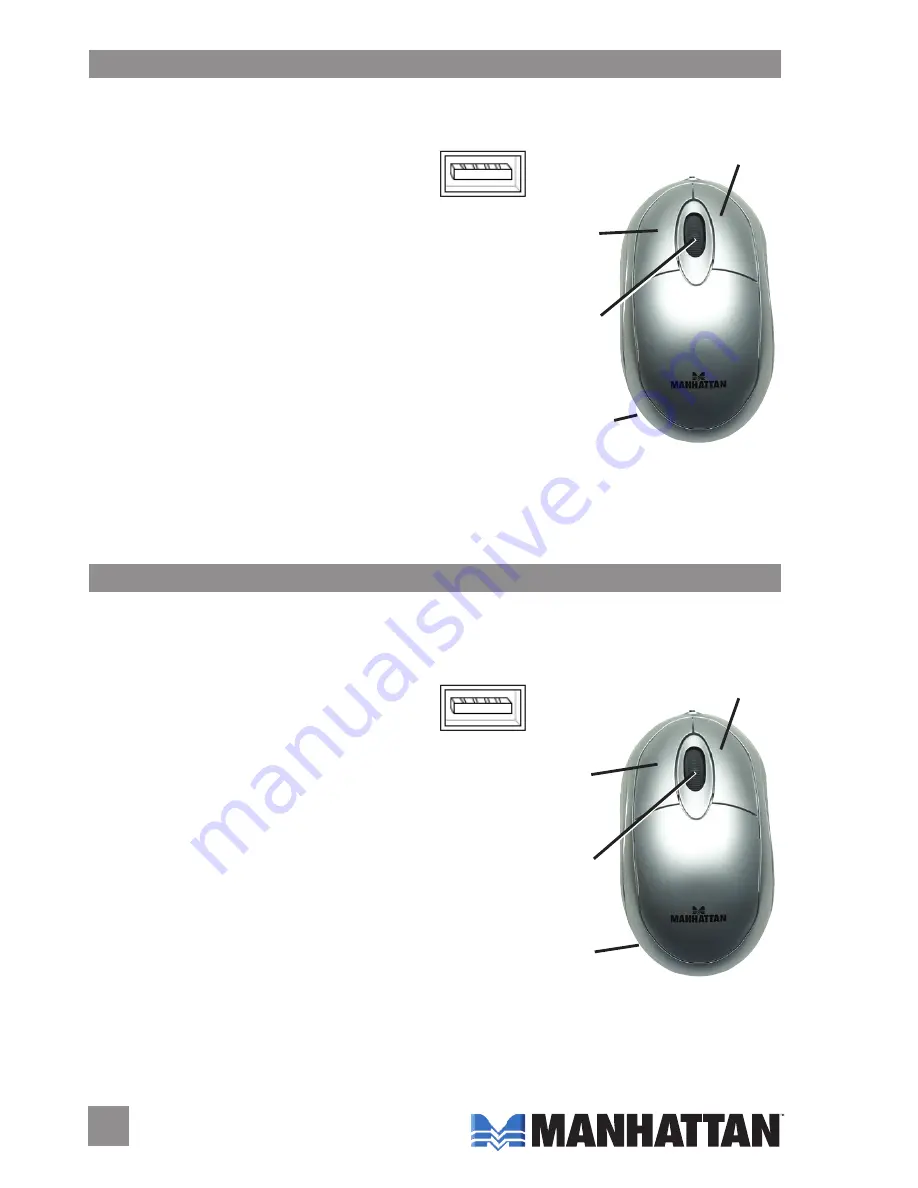
4
polsKi / italiano
Myszka optyczna mini MH1 • Instrukcja Użytkownika
Polski
Dziękujemy za zakup Myszki optycznej mini Mh1 Manhattan
®
, Model 176880 (czerwono),
176910 (srebrna) or 176927 (czarno).
Instalacja
podepnij mysz do wolnego portu usB
komputera (obrazek po prawej). system
automatycznie wykryje podłączone
urządzenie i zainstaluje odpowiednie
sterowniki. W przypadku podpinania
urządzeń usB nie ma potrzeby
wyłączania komputera.
Opis funkcji
• Mysz może nie działać prawidłowo
na gładkiej powierzchni biurka,
szkle, czy innej odbijającej światło powierzchni oraz podkładkach 3D.
• Jeśli komputer nie wykrywa automatycznie urządzenia, sprawdź podłączenie myszy,
poprawność działania portu USB komputera oraz obsługę standardu USB w systemie
operacyjnym (Windows Xp/Vista/7 oraz Mac os 9.0 lub nowszy).
Lewy przycisk myszy –
wybieranie lub
zaznaczanie elementów.
Podstawka ułatwiająca
poślizg myszy po powierzchni.
Prawy przycisk myszy –
rozwija menu kontekstowe.
Rolka „scroll” – służy do
przewijania dokumentów.
Wciśnięcie i przytrzymanie
rolki spowoduje włączenie
funkcji „auto-scroll” –
przewijanie w górę i w dół,
zgodnie z ruchem myszy.
MH1 mini mouse ottico • Manuale d’istruzione
Italiano
grazie per aver acquistato il Mh1 mini mouse ottico Manhattan
®
, Modello 176880
(rosso), 176910 (argento) or 176927 (nero).
Installazione
semplicemente collegare il mouse
in una porta usB disponibile (destra).
il sistema operativo del computer
rileverà automaticamente la nuova
periferica e installerà i driver corretti.
Funzionamento
• Evitare l’uso in condizioni di
eccessivo calore o umidità o
vicino a polvere o sporco.
• Il mouse non funzionerà
correttamente su una scrivania
liscia, sul vetro o su una superficie riflettente o su un mouse pad 3D.
• Se il computer non rileva il mouse, verificare la connessione USB e la compatibilità USB
del sistema operativo utilizzato (Windows 2000/Xp/Vista/7 o Mac os 9.0 e superiore).
Cliccare il tasto sinistro
per selezionare le
opzioni sullo schermo.
La base a basso attrito
facilita lo scivolamento
sulla superficie di lavoro.
Cliccare sul tasto destro per
vedere pop-up menu nei
vostri programmi.
Ruotare la rotellina Avanti o
indietro per muoversi
all’interno di un documento
o nello schermo. Mantenere
la rotella premuta mentre
si muove il mouse per l’
auto-scroll.


























